Εάν έχετε ήδη αποθηκεύσει όλους τους κωδικούς πρόσβασης στην Access Keychain, μπορείτε απλώς να χρησιμοποιήσετε τη λειτουργία αυτόματης συμπλήρωσης αντί για τη μνήμη σας για να λάβετε τους κωδικούς πρόσβασης. Τι πρέπει να κάνετε εάν ξεχάσατε τον κωδικό πρόσβασης Keychain στο Mac σας; Πώς ανακτάτε ή επαναφέρετε το ξεχασμένος κωδικός κλειδιού σε Mac; Ακολουθούν ορισμένοι λειτουργικοί τρόποι για να ανακτήσετε τα επιθυμητά αρχεία.
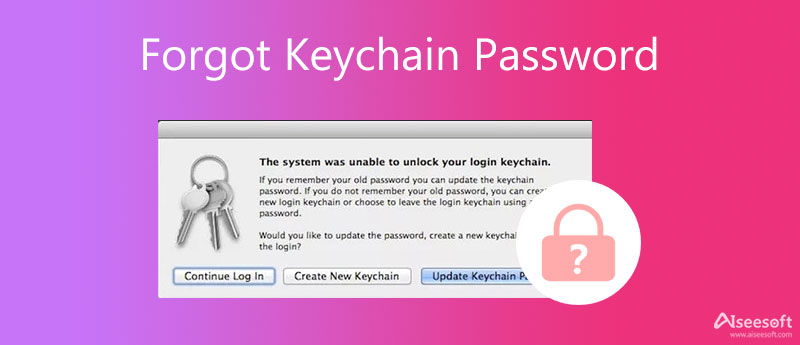
Ενημερώσατε πρόσφατα τον κωδικό πρόσβασης του Keychain; Εάν λάβετε απλώς ένα μήνυμα σφάλματος, όπως UNIX [Invalid όρισμα], αντί να επαναφέρετε τον ξεχασμένο κωδικό πρόσβασης Keychain, μπορείτε να χρησιμοποιήσετε Μπρελόκ Πρώτες Βοήθειες για να το επισκευάσετε και να το ανακτήσετε χωρίς επαναφορά. Απλώς μάθετε περισσότερα για τη διαδικασία παρακάτω.
Σημείωση: Εάν ξεχάσετε τον σωστό κωδικό πρόσβασης Keychain, μπορείτε απλά να κάνετε κλικ στο Επαλήθευση κουμπί για να ελέγξετε τους κωδικούς πρόσβασης που μπορείτε να σκεφτείτε. Είναι ο λειτουργικός τρόπος για να ελέγξετε και να διορθώσετε τα ασταθή μπρελόκ.
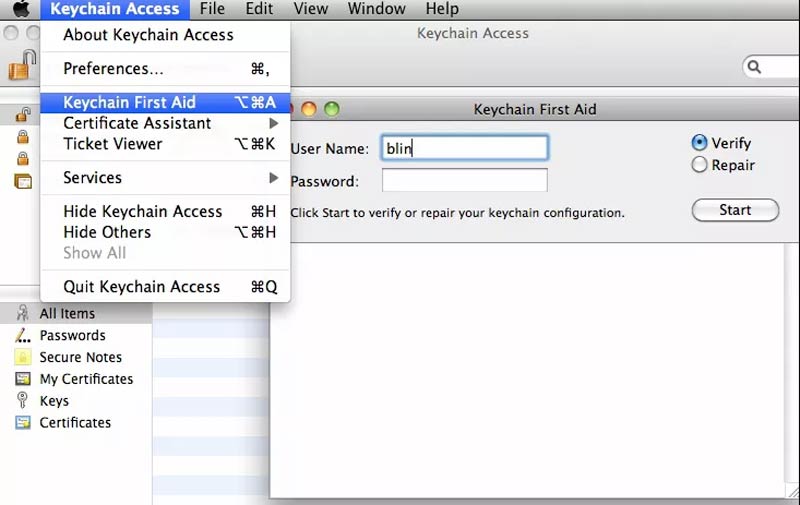
Δεδομένου ότι το Keychain First Aid δεν είναι διαθέσιμο για macOS 10.11 ή νεότερη έκδοση, πρέπει να επαναφέρετε απευθείας τον ξεχασμένο κωδικό πρόσβασης του keychain στο Mac. Απλώς μάθετε περισσότερα για τα παρακάτω βήματα.
Όταν έχετε δύο ή περισσότερους λογαριασμούς διαχειριστή στο ίδιο MacBook, μπορείτε να χρησιμοποιήσετε τα διαπιστευτήρια για έναν διαφορετικό λογαριασμό διαχειριστή που έχετε δημιουργήσει στο Mac για να επαναφέρετε τον ξεχασμένο κωδικό πρόσβασης της αλυσίδας κλειδιού.
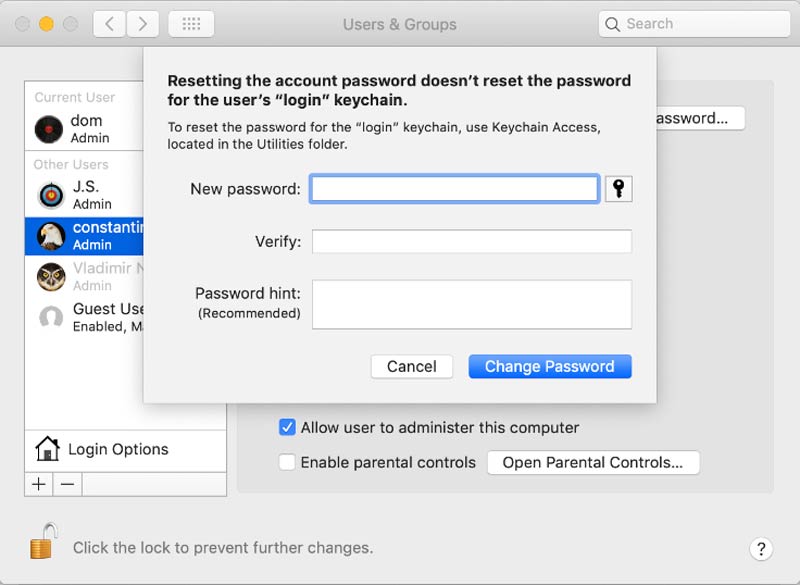
Είχατε νέο κωδικό πρόσβασης για να συνδεθείτε στον λογαριασμό. Λόγω της ασυμφωνίας μεταξύ του κωδικού πρόσβασης του λογαριασμού χρήστη και του κωδικού πρόσβασης Keychain σύνδεσης, εξακολουθείτε να μην μπορείτε να ξεκλειδώσετε το κλειδί σύνδεσης.
Όταν λάβετε το μήνυμα σφάλματος ότι δεν μπορείτε να ξεκλειδώσετε το κλειδί σύνδεσης, μπορείτε να κάνετε κλικ στο Δημιουργία νέου μπρελόκ επιλογή εάν ξεχάσετε τον παλιό κωδικό πρόσβασης Keychain.
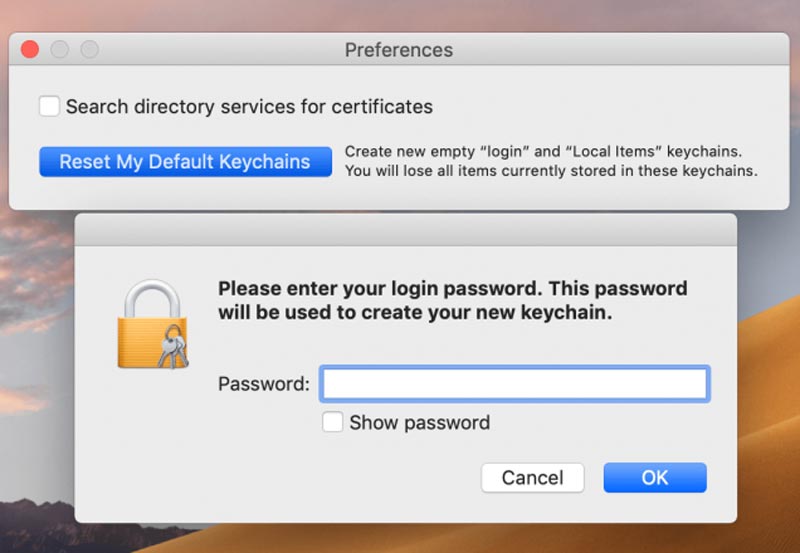
Ακόμα κι αν έχετε ανακτήσει ή επαναφέρει τον ξεχασμένο κωδικό πρόσβασης Keychain, θα βρείτε μερικά σημαντικά αρχεία που λείπουν. Για να ανακτήσετε τα αρχεία για διαφορετικές καταστάσεις, Aiseesoft Data Recovery είναι η καλύτερη ανάκτηση δεδομένων για Mac που μπορεί να ανακτήσει αρχεία από σκληρούς δίσκους, κάρτες μνήμης κ.λπ.

Λήψεις
100% ασφαλής. Χωρίς διαφημίσεις.
100% ασφαλής. Χωρίς διαφημίσεις.
Είναι δυνατή η ανάκτηση του ξεχασμένου κωδικού πρόσβασης Keychain;
Σε εξαρτάται. Μεταβείτε στην οθόνη σύνδεσης και συνεχίστε να εισάγετε έναν κωδικό πρόσβασης τουλάχιστον 3 φορές, εάν υπάρχει ένα μήνυμα που λέει ότι μπορείτε να επαναφέρετε τον κωδικό πρόσβασής σας χρησιμοποιώντας apple ID. Πρέπει να κάνετε επανεκκίνηση αφού ολοκληρωθεί η διαδικασία και να συνδεθείτε με τον νέο σας κωδικό πρόσβασης.
Ποια είναι η καλύτερη εναλλακτική για να ανακτήσετε έναν ξεχασμένο κωδικό πρόσβασης Keychain;
Εάν έχετε πολλές συσκευές Apple που χρησιμοποιούν τον ίδιο λογαριασμό iCloud, μπορείτε επίσης να μεταφέρετε τον κωδικό πρόσβασης Keychain από το iPhone σε Mac ή αντίστροφα. Μπορείτε είτε να κάνετε AirDrop τον κωδικό πρόσβασης Keychain είτε να χρησιμοποιήσετε την ανάκτηση κωδικού πρόσβασης Keychain για να τον αποκτήσετε στο MacBook σας.
Πώς να επαναφέρετε τον κωδικό πρόσβασης Keychain για λειτουργία ενός χρήστη;
Εάν έχετε έναν διαχειριστή του MacBook σας, μπορείτε να χρησιμοποιήσετε τη γραμμή εντολών για να επαναφέρετε τον κωδικό πρόσβασης Keychain. Επανεκκινήστε το Mac και κρατήστε πατημένο το Command + S για να μπείτε στη λειτουργία ενός χρήστη. Για να διαγράψετε τον ξεχασμένο κωδικό πρόσβασης της αλυσίδας κλειδιού στο Mac, μπορείτε να εισαγάγετε τον ακόλουθο κωδικοποιητή.
rm /Users/shortname/Library/Keychains/login.keychain
Συμπέρασμα
Όταν πρέπει να επαναφέρετε τον ξεχασμένο κωδικό πρόσβασης της αλυσίδας κλειδιού, εδώ είναι ο απόλυτος οδηγός που πρέπει να ακολουθήσετε. Παρέχει λύσεις για λειτουργία ενός χρήστη, πολλαπλούς λογαριασμούς διαχειριστή, Keychain First Aid, ακόμη και Apple ID για την επίλυση των σχετικών προβλημάτων. Εάν χάσετε ορισμένα σημαντικά αρχεία κατά την ανάκτηση του ξεχασμένος κωδικός κλειδιού στο Mac, Το Aiseesoft Data Recovery για Mac θα πρέπει να είναι η απόλυτη επιλογή που πρέπει να ακολουθήσετε.

Το Aiseesoft Data Recovery είναι το καλύτερο λογισμικό ανάκτησης δεδομένων για την ανάκτηση διαγραμμένων / χαμένων φωτογραφιών, εγγράφων, email, ήχου, βίντεο κ.λπ. από τον υπολογιστή / Mac σας.
100% ασφαλής. Χωρίς διαφημίσεις.
100% ασφαλής. Χωρίς διαφημίσεις.